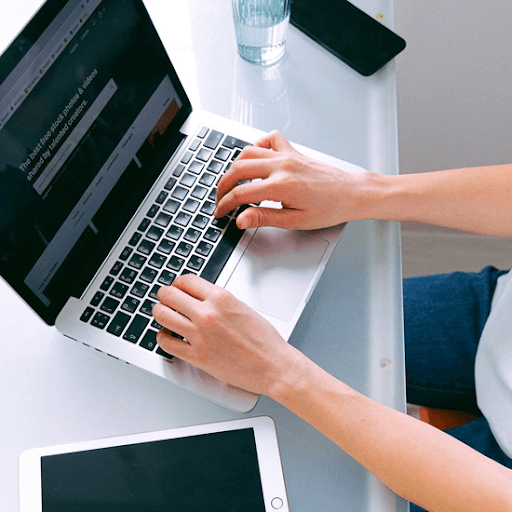Ако не можете да намерите приложенията на Office на вашия Windows 10, тогава има няколко начина да намерите и отворите тези приложения за ваша употреба. За да започнете, отидете на Започнете екран. Ето стъпките как да направите останалото.
Как да намеря приложението на Office на Windows 10
Стъпки:
- Изберете Започнете и започнете да въвеждате името на приложението, например Word, Excel или Powerpoint. Търсенето ще се отвори автоматично, когато започнете да пишете. Когато приложението се появи в резултатите от търсенето, можете да кликнете върху приложението, за да го отворите.

контролния панел на nvidia не се показва
2. За да отворите Office 365, Office 2016 или Office 2019, отворете Започнете и превъртете през приложението Office, което се показва. Например Word или Excel.
компютър не вдига твърд диск
Забележка: Ако искате да отворите приложенията на Office по-бързо, можете да ги закачите или на началния екран, или на работния плот на компютъра си. След това щракнете с десния бутон върху името на всяко приложение и изберете някое от тях Закачи на лентата със задачи или Фиксирайте към Старт.

Забележка:
- С Windows 10, ако случайно имате повече от 512 приложения във вашия Всички приложения, може да не можете да видите преки пътища на приложения в този списък, нито в менюто „Старт“, нито дори когато използвате функцията за търсене.
- Този проблем обаче е коригиран в Windows 10 Актуализация през ноември , което е нещо, което автоматично ще се изтегли на вашия компютър и ще се инсталира, когато стане достъпно. Ако все още нямате достъп до актуализацията, можете да се обърнете към този FAQ за ръчен метод, за да проверите за актуализацията.
Ако липсват приложения от Всички приложения НаWindows 10 , тогава има няколко решения, които можете да опитате, за да коригирате този проблем.
как да премахнете хрома от компютъра -
Закачете програма на работния плот или лентата на задачите, за да можете лесно да я намерите.
- Отворете на компютъра си вече съществуващ документ, например електронна таблица или презентация, и го отворете.
- След като отворите този документ, вече можете да щракнете с десния бутон върху лентата на задачите и да изберете опцията Закачете тази програма в лентата на задачите.
Създайте изцяло нов документ
- Щракнете с десния бутон върху работния плот, за да отворите меню
- След това можете да изберете опцията Ново, и след това изберете приложение за конкретния документ, който искате да направите, като например документ на Microsoft.
- След това новият файл трябва да се появи на екрана на работния плот и вие можете след това кликнете два пъти за да го отворите.
- След като приложението се отвори, можете да щракнете с десния бутон върху лентата на задачите и след това да изберете Закачете тази програма в лентата на задачите.
Създайте пряк път на работния плот, за да намалите времето.
- Първо отидете на Започнете и след това щракнете върху File Explorer.
- След това отидете до Офис 16 папка
- След това ще трябва да намерите папката на Office, за която искате да създадете пряк път. Примерите включват Excel, Powerpoint, OneNote, Outlook , и т.н.
- След това можете да щракнете с десния бутон върху програмата, след което да изберете опцията Създай пряк път.
- Изберете да в полето за съобщение, което се появява.
- След това можете да създадете пряк път в избраната от вас програма.
Можете също така да разберете колко приложения са инсталирани в момента на вашия компютър. Ще трябва да стартирате скрипт на PowerShell.
- Започнете от Започнете меню и въведете в полето за търсене: Windows PowerShell
- След това в прозореца на Windows Powershell въведете Get-Start apps | измерете и след това натиснете Enter
- Номер ще се появи до Броя и това е броят на приложенията, които сте инсталирали.
Ако търсите софтуерна компания, на която можете да се доверите заради нейната почтеност и честни бизнес практики, не търсете повече от . Ние сме сертифициран партньор на Microsoft и акредитиран бизнес от BBB, който се грижи да предостави на нашите клиенти надежден и удовлетворяващ опит в софтуерните продукти, от които се нуждаят. Ще бъдем с вас преди, по време и след всички продажби.
Това е нашата 360-градусова гаранция за запазване на софтуера. И така, какво чакаш? Обадете ни се днес на +1 877 315 1713 или изпратете имейл на sales@softwarekeep.com. Освен това можете да се свържете с нас чрез чат на живо.